win10更改默认浏览器闪退怎么办 win10系统设置默认浏览器闪退修复方法
用户对于日常使用的win10专业版正版系统浏览器各不相同,因此在遇到需要选择打开的浏览器工具时总是需要进行选择,所以许多用户也开始给win10系统设置默认浏览器,不过在进行设置默认浏览器时就会出现闪退的问题,对此win10更改默认浏览器闪退怎么办呢?这里小编就来教大家win10系统设置默认浏览器闪退修复方法。
具体方法:
第一步、首先我们需要知道edge浏览器发生闪退的原因是文件损坏导致,需要重新安装edge,按win+R键打开运行,输入%USERPROFILE%AppDataLocalPackages,如下图所示:
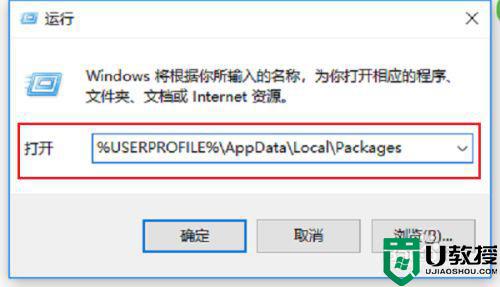
第二步、打开之后,在里面找到Microsoft.MicrosoftEdge_8wekyb3d8bbwe文件夹,如下图所示:
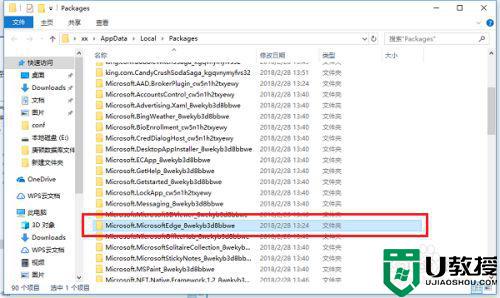
第三步、选中Microsoft.MicrosoftEdge_8wekyb3d8bbwe文件夹,右键进行删除,这样就卸载掉了edge浏览器,如下图所示:
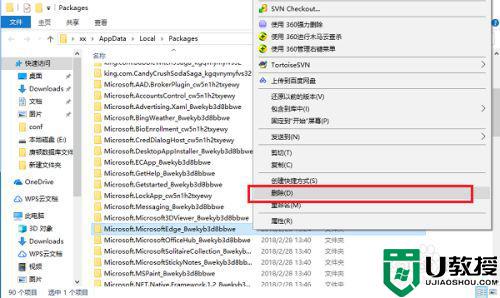
第四步、我们卸载完之后,需要进行重装edge,在搜索框中输入Windows PowerShel,右键选择以管理员身份运行,如下图所示:
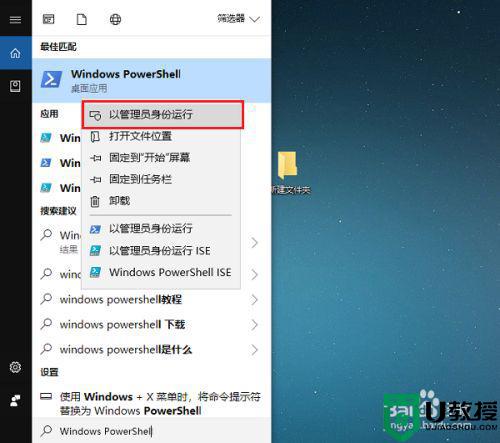
第五步、进去Windows PowerShel界面之后,输入“Get-AppXPackage -AllUsers -Name Microsoft.MicrosoftEdge | Foreach {Add-AppxPackage -DisableDevelopmentMode -Register “$($_.InstallLocation)AppXManifest.xml” -Verbose}”命令,如下图所示:
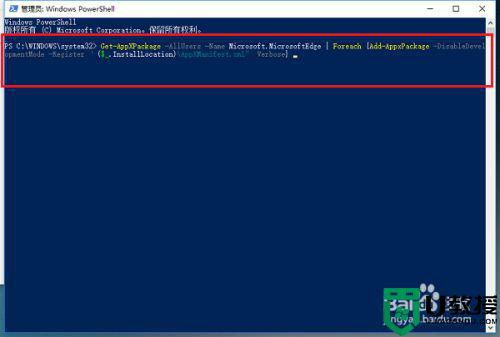
第六步、按回车键之后,进行重装edge浏览器,等待操作完成之后,再打开edge就不会发生闪退了,如下图所示:
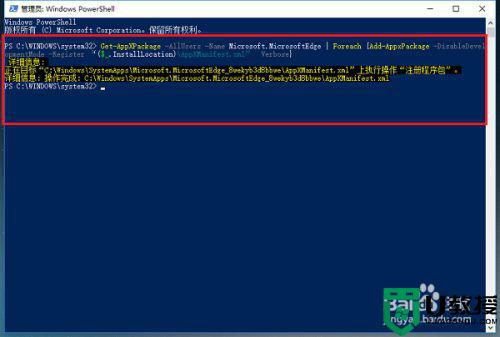
以上就是关于win10系统设置默认浏览器闪退修复方法了,有遇到相同问题的用户可参考本文中介绍的步骤来进行修复,希望能够对大家有所帮助。

